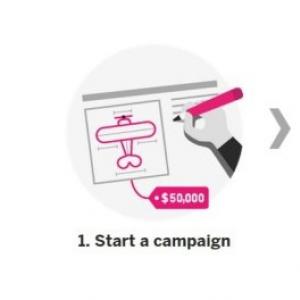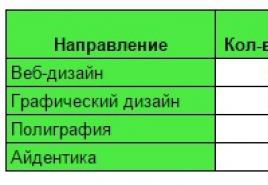Am multă experiență în realizarea de prezentări. Cum să faci o prezentare: sfaturi, programe, șabloane
Să ne imaginăm o situație: vi s-a atribuit o întâlnire personală cu jucători de top din altă țară. Acum e dimineață, întâlnire după-amiaza, ești pe drum. Nu va mai fi o șansă ca asta. Miza este mare, oamenii sunt serioși, perspectivele sunt cosmice.
Dar nu aveți o prezentare de diapozitive și, fără ea, nu puteți vorbi despre produs așa cum aveți nevoie. Și totuși nu există acces la Keynote și PowerPoint care funcționează. Internetul continuă să renunțe. În avion, unde vei petrece două-trei ore, nu va fi deloc.
S-ar putea pune capăt prezentării, dar nu totul este pierdut. Salvați designeri web simpli. Trei minute pentru a intra în panică, celelalte două ore pentru a expira și a pregăti o prezentare decentă cu resursele pe care le avem.
- Aprovizionați cu material. Descărcați tot ce poate fi folosit într-o prezentare pe laptop și telefon - salvați linkuri, fotografii, capturi de ecran, numere. Luați toate prezentările vechi.
- Gândește-te la un concept.În timp ce sunteți încă în taxi, evidențiați ideea principală și structura prezentării. Creați un șablon de text pe telefon.
- Distribuie cu colegii. Când apare un internet mai mult sau mai puțin stabil, partajați un link către concept și o prezentare nefinalizată cu echipa - o privire proaspătă și comentariile nu vor strica.
Dacă toate acestea sunt acolo, poți începe.
Iată o listă cu cinci servicii de bază de prezentare online care mă ajută personal foarte mult atunci când sunt în flăcări.
1. Google Slides
Există doar trei teme în Google Slides Builder - Personal, Educație, Afaceri - cu peste 20 de șabloane și teme diferite. Dacă nu vă place niciunul dintre șabloane, puteți crea o prezentare de la zero. Slides are animații simple și abilitatea de a adăuga grafice, diagrame și videoclipuri. Proiectul poate fi descărcat în principalele formate - .pdf, .ppt, .jpg și altele - gratuit.

Captură de ecran de pe pagina șablonului de prezentare a ideii mari de pe Google Slides
Avantaje: Google Slides este inclus în suita de birou cloud, este folosit de milioane, nu există erori. Aici puteți crea și edita o prezentare complet offline - când apare Internetul, conținutul este sincronizat.
Minusuri: popularitate globală (a se citi: uzat) Diapozitive. Șabloanele și temele sunt plictisitoare, nu puteți schimba culorile din ele, nici nu veți putea fi rapid original pe o listă curată. Dacă vrei o prezentare personalizată, acesta nu este locul potrivit pentru tine.
Important de reținut: adăugați un videoclip pentru prezentare pe Google Drive sau în avans. Google Slides nu funcționează cu alte servicii.
2. Zoho
Zoho Show este un instrument de prezentare din Zoho Office Suite care are multe asemănări cu Google Slides. La nivelul inițial, este și gratuit, iar acest lucru este de obicei suficient.
Există aproximativ 20 de șabloane, dar puteți schimba schema de culori. Există o mulțime de animații și oportunități de personalizare a elementelor grafice. Dar chiar și cu unele modificări, prezentările lui Zoho sunt minimaliste.

Captură de ecran de pe pagina Zoho Show cu o selecție de șabloane
Avantaje:În Zoho, puteți căuta imagini pe Picasa și Flickr chiar din interfață. Acest lucru nu va ajuta prea mult dacă nu există internet, dar de îndată ce apare, puteți închide rapid această sarcină. De asemenea, puteți crea prezentări cu diapozitive largi și standard.
Minusuri: partea vizuală a șablonului din Zoho Show trebuie îmbunătățită semnificativ, astfel încât să nu devină prea blând.
Important de reținut: fără internet, funcționalitatea instrumentului este puternic limitată. De exemplu, nu este posibil să adăugați un nou diapozitiv offline, așa că faceți cadru fir de prezentare înaintea planului.
3. Emaze
Emaze face prezentări dinamice - diapozitivele se înlocuiesc frumos unele pe altele, fragmentele sar și se învârt, proiectul respiră. Există puține șabloane, doar 12 pentru fiecare domeniu - afaceri, artă și educație - dar suficiente pentru sarcinile de bază.
Există multă mișcare în Emaze, dacă nu mult. Pentru fiecare dintre elementele animate, puteți schimba tipul de mișcare. Toată munca de adaptare a șablonului se reduce la adăugarea de text și la configurarea graficelor. Fotografiile pot fi făcute de la dvs. sau din Picasa.
Puteți edita șablonul și adăuga pagini noi offline. Singurul lucru este că atunci când încercați să salvați, va emite în mod constant o alertă că nu există nicio conexiune.

Captură de ecran de pe pagina Emaze cu unul dintre șabloane
Avantaje: Emaze transformă proiectele grafice în microfilme, iar prezentările ca acestea nu sunt niciodată uitate.
Minusuri: Emaze vă permite să creați doar trei prezentări gratuit și chiar și atunci nu pot fi descărcate - puteți viziona doar online. Dar chiar și în acest format, arată grozav. Abonament pentru 12,5 USD/lună - și uitați de aceste restricții.
Important de reținut: Emaze are atât de multe opțiuni de animație în diapozitive încât poți să te lași purtat de înfrumusețare și să uiți de principalul lucru.
4. Crello
Crello are o secțiune cu șabloane cu mai multe pagini care pot fi folosite ca prezentări. Fiecare astfel de șablon are cinci pagini, dar paginile pot fi duplicate.
Diapozitivele sunt configurate în același mod ca orice altă grafică din Crello - puteți schimba fundalurile, cadrele, formele, pictogramele, autocolantele și etichetele.
Există multe fonturi chirilice în serviciu, dar le puteți adăuga pe ale dvs. din cartea mărcii.

Un diapozitiv dintr-unul dintre proiectele cu mai multe pagini ale Crello
Avantaje: Există multe șabloane de designer cu mai multe pagini cu arhitectură interesantă pe platformă. Secțiunea este nouă, soluțiile vizuale nu sunt plictisitoare. Există modele noi care apar tot timpul, așa că există întotdeauna multe dintre care să alegeți. În orice etapă, proiectul poate fi încărcat în .jpg, .png sau .pdf. Totul este gratuit.
Minusuri: proiectele din Crello pot fi editate fără Internet, dar atunci sunt disponibile doar funcțiile de bază, în principal pentru lucrul cu text. Nu va exista acces la forme și fotografii.
Important de reținut:în Crello, puteți crea independent un proiect cu mai multe pagini - de fapt, o prezentare - dintr-un șablon de orice format: publicații, cărți de vizită, postere, coperți și altele. Doar copiați fotografia de pe pagina de editare.
5. Glisați
În glisare, diapozitivele sunt proiectate folosind marcajul de reducere - acţionează ca un editor de text. Nu există șabloane de prezentare, doar șabloane de pagină și au culoare și font, fără grafică.
Pentru a personaliza aspectul diapozitivului, trebuie să introduceți codul de nuanță și numele fontului. Pozele sunt legate. Videoclipurile, gif-urile, sondajele nu pot fi adăugate într-o pagină cu text, dar pot face un diapozitiv separat.

Captură de ecran de pe pagina Emaze cu șabloane de pagină
Avantaje: Caracteristica principală a Swipe este simplitatea maximă, nu vă puteți gândi la nimic mai elementar. Aici este convenabil să creați diapozitive concise, cu accent pe esență.
Minusuri: doar cinci prezentări sunt gratuite, apoi trebuie să plătiți 20 USD/lună sau 15 USD/lună dacă plătiți anual. Lucrul fără internet în glisare nu va funcționa - pentru a merge la următorul diapozitiv, trebuie să-l salvați pe cel curent.
Important de reținut:înainte de a intra în glisare, examinați tot ce știți despre reducere. Acest lucru va economisi timp.
materialeVreau să vă dezamăgesc, dar PowerPoint nu include șabloane de design. Adesea, aceste șabloane nu mai sunt la modă și vor fi imediat percepute de publicul dvs. ca un „produs de calitate scăzută”.
Va propun 2 solutii:
1. Nu folosiți deloc șabloane. Uniți-vă diapozitivele cu o singură schemă de culori și faceți ca formatul și poziția titlurilor să fie aceleași pe toate diapozitivele, cu excepția primului și ultimului.
2.Creați-vă propriile șabloane dacă intenționați să utilizați și să editați această prezentare în viitor. Pentru a face acest lucru, trebuie să mergem la fila View -> Slide Master. Aceasta este o cameră secretă, despre care nu toată lumea știe, așa cum arată practica :) 
În această secțiune, ne putem crea propriul șablon!
De obicei șterg toate diapozitivele master implicite din fila din stânga și le creez pe ale mele de la zero. Tot ce aveți nevoie aici este să adăugați umpluturi și să le decorați.
Acum aveți propriul șablon. Primă: Ca recompensă pentru citirea acestei secțiuni, vreau să vă ofer arma mea secretă pentru crearea prezentărilor - un șablon gratuit de 800 de diapozitive animate cu infografice, pictograme și hărți, care este foarte creativ. Crede-mă, merită :) (pe pagina noastră te poți abona și obține 800 de șabloane prețuite)
2 Utilizați 3-5 culori de bază atunci când creați prezentări.
Vă rugăm să nu utilizați mai mult de 5 culori diferite în prezentarea dvs. Mai mult, folosește doar 3 culori de bază, deoarece celelalte 2 sunt de obicei nuanțe ale culorilor de bază. Cum să alegi o paletă de culori.
⁃ Una dintre cele trei nuanțe ar trebui să fie evidențiată pentru fundal. Decideți imediat - va fi o prezentare cu un fundal deschis sau întunecat. Dacă sunteți un designer avansat, puteți încerca să alternați, dar în acest articol omit peste aceste experimente.
⁃ Apoi, alegeți o culoare pentru text. Ar trebui să fie cât mai contrastant cu privire la culoarea de fundal. Opțiunea ideală și adesea găsită: fundalul este alb - textul este negru. Dar această opțiune este inferioară în ceea ce privește creativitatea :) Așa că să ne uităm la câteva exemple. Poate iti dau cateva idei:Fundal gri, text albastru și accent gri închis. Fundal alb, text negru, accent albastru. 3 culori. Alternează cu un fundal întunecat și text alb. Fundal închis, text alb, accent verde deschis. Nuanțe de verde deschis sunt, de asemenea, folosite aici și alternează un fundal închis și deschis.
Dacă tot nu ați putut decide cu privire la o paletă de culori sau nu aveți o carte de marcă de companie/proiect, atunci vă sugerez următoarea resursă color.adobe.com
Aici puteți alege o paletă de culori în funcție de imagine, și, de asemenea, în fila „Explorare” (Vizionați) vedeți soluțiile altor utilizatori și chiar aflați numărul de vizualizări și aprecieri :) 
3 Refuzați pictogramele 3D din motoarele de căutare - apelați la pictogramele liniare și plate.
Din păcate, încă văd des diapozitive care folosesc pictograme voluminoase de calitate scăzută. Acum este o temă învechită și arată foarte urât. Și unii nu folosesc deloc pictograme, ceea ce este și rău, deoarece vizualizarea este importantă în prezentare, și nu doar textul solid. Scopul icoanelor: înlocuiți textul care nu este necesar și accelerați memorarea și inteligibilitatea informațiilor. Sfatul meu pentru tine: utilizați pictogramele din această resursă atunci când creați o prezentare - flaticon.com
Pictogramele Flaticon vor face prezentarea mai modernă și mai concisă.
Există o secțiune acolo Pachete„, unde puteți găsi pictograme de același stil pe o anumită temă de la un designer. Vă sfătuiesc să selectați cuprinzător pictogramele în acest fel, astfel încât toată lumea să fie în același stil.
Subconștient, simțim fiecare detaliu din prezentare până la grosimea liniei icoanelor, iar dacă această grosime este diferită între icoane, atunci prezentarea încetează imediat să se armonizeze, iar subconștient nu o mai percepem ca fiind una de calitate.
De asemenea, atunci când lucrez cu pictograme, vreau să remarc o astfel de tendință în rândul oamenilor ca „sindrom de orbire”. Acesta este momentul în care totul în prezentare este realizat în dimensiuni mari - „pentru ca toată lumea să vadă”. A face totul uriaș va reduce foarte mult calitatea prezentării, iar pictogramele arată bine doar la dimensiuni mici. Să ne uităm la un exemplu:
4 Fiecare diapozitiv este o imagine și are nevoie de un cadru. Sau nu este nevoie?
Când creați o prezentare, respectați cadrul de la marginile diapozitivului. Mai mult, ramele mari sunt acum la modă. Important: distanța de la margini până la conținutul diapozitivului ar trebui să fie aceeași pe toate părțile. Exemplu: Ce se poate întâmpla? Se poate dovedi că conținutul pe care ați plănuit să-l plasați nu se încadrează într-un singur diapozitiv și asta e bine! Nu este nevoie să încerci să înghesui totul pe o singură pagină. Este mai bine să-l împărțiți în două diapozitive cu același titlu.
Ce se poate întâmpla? Se poate dovedi că conținutul pe care ați plănuit să-l plasați nu se încadrează într-un singur diapozitiv și asta e bine! Nu este nevoie să încerci să înghesui totul pe o singură pagină. Este mai bine să-l împărțiți în două diapozitive cu același titlu.
Un diapozitiv - un mesaj.
De ce să faci totul în dimensiuni mari - toboganul are nevoie de aer.
5 Renunțați la obiceiurile proaste. Închideți cu fonturi serif.
Dacă nu sunteți un designer pasionat și nu experimentați cu fonturi, atunci vă sfătuiesc să nu utilizați fonturi serif.
Vă ofer următoarea listă de fonturi: Fonturi de sistem:
Arial Black (numai antete)
Calibri Fonturi de la terți:
Bebas (doar antete)
Gotham Pro Cum să combinați fonturile atunci când creați o prezentare?
Dacă nu ați mai atins niciodată subiectul combinațiilor de fonturi, atunci vă sfătuiesc să utilizați un singur grup de fonturi atunci când creați o prezentare și să schimbați doar tipul acesteia. De exemplu, creați titlul Arial Black, iar pentru textul simplu Arial sau o altă opțiune din fonturi terțe - titlul este Raleway Bold, iar corpul textului este Raleway Regular.
Daca tot te hotarasti experiment, atunci puteți încerca următoarele combinații:
Bebas Bold - lovitură de cap
Raleway Regular - text simplu
Pentru alte combinații, prefer să aleg un singur font și să-i schimb doar tipul. Acest lucru este mai corect.
Și iată câteva link-uri pe care eu personal le folosesc pentru a descărca fonturi:
6 Când creați o prezentare, utilizați numai imagini de înaltă calitate.
Acesta este, în general, un subiect dureros. Mai ales aici, în Rusia. Dacă cineva a citit cartea lui Artemy Lebedev „Kovodstvo”, atunci acolo el observă clar cum, din cauza căderii culturii designului după prăbușirea URSS, gustul populației noastre pentru design de calitate a fost denaturat în paralel. Poate că citiți acum și nu veți aprecia niciodată munca pe care o sărbătoresc aici. Și nu pentru că ești o persoană rea, ci pentru că mediul nostru nu ți-a permis să dezvolți un bun gust pentru design.
eu pot doar sa dai un sfat ceea ce funcționează grozav în studioul nostru de câțiva ani și este apreciat la nivel internațional (testat pe toate continentele planetei Pământ):
⁃ Nu utilizați imagini din motoarele de căutare ca imagini de fundal dacă nu este necesar
⁃ Descărcați imagini doar de pe site-uri specializate unde fotografi își publică lucrările
⁃ Folosiți imagini de înaltă rezoluție ca fundal - pentru mine are cel puțin 1000 de pixeli în înălțime și lățime
⁃ Nu utilizați imagini de stoc cu zâmbete forțate ale oamenilor și un fundal alb. Pare nefiresc.
⁃ Puteți folosi următoarele resurse ca surse: flickr , unsplash , everypixel
7 Nu folosiți contururi. Ori gras, ori nimic.
Acum să ne aprofundăm puțin în design.
Este posibil să observați că atunci când desenați o formă în PowerPoint, aceasta poate ieși albastră și cu un contur albastru deschis. Important: eliminați imediat aceste linii. Vor sublinia doar că nu ești în tendințe și nu ai vrut să te scalzi cu designul prezentării.
Ceea ce ridică întrebarea: contururile sunt demodate acum?
Răspuns: nu, doar s-au mutat în cadre mari :). Iată contururile pe care le poți folosi încă acum:
Și restul - da, contururile au ieșit din modă, așa cum o făceau cândva perucile albe.
8 Nu folosiți umbre. Fie mare și neclară, fie deloc.
Umbrele, desigur, nu s-au demodat, spre deosebire de contururi. Dar s-au transformat în ceva exclusivist și scump. Ca un ceas Patek Philippe. Fie cumperi un original, fie un fals chinezesc și toată lumea înțelege că acesta este un fals chinezesc.
Morala poveștii este aceasta: dacă poți crea umbre la modă, grozav! Dacă nu, atunci anulați-le peste tot în fila " Format".
PowerPoint vine cu umbre în mod implicit (mai ales în versiunile anterioare). Și vă pot spune cu siguranță că astfel de umbre ar trebui eliminate imediat din șablon. Să ne uităm la exemple: Umbre rele din PowerPoint

Umbră frumoasă de la Dribbble Umbră frumoasă din PowerPoint Atașez chiar și setările pentru tine dacă tot vrei să folosești umbre. Dar folosiți această putere cu înțelepciune ☝ și nu aruncați o astfel de umbră asupra tuturor figurilor la rând, astfel încât acestea să nu umple întregul fundal.
Umbră frumoasă din PowerPoint Atașez chiar și setările pentru tine dacă tot vrei să folosești umbre. Dar folosiți această putere cu înțelepciune ☝ și nu aruncați o astfel de umbră asupra tuturor figurilor la rând, astfel încât acestea să nu umple întregul fundal. 
9 Cum să faci tabele și diagrame frumoase? Eliminați toate cele inutile.
Aici, de fapt, regulile se intersectează, dar am observat că pentru unii, când vine vorba de tabele și diagrame, par să uite totul: regula culorilor, contururilor, umbrelor, ramelor și altele asemenea.
Cu toate acestea, am descris deja toate erorile. Singurul lucru care mai rămâne de făcut este să nu o faci. :) Să vedem în practică:
Iată masa fumătorului:

Care este diferența? Unul este greu și voluminos, celălalt este curat și concis. Notă:
⁃ Există spațiu liber între marginea celulei și conținut.
⁃ Bineînțeles că nu există contururi
⁃ Fără umbre suplimentare
⁃ Unele câmpuri nu sunt deloc umbrite
10 Slide-ul este pânza ta. Fii creativ. Imaginează-ți că ai o perie în mână.
Dacă prezentările ar fi create în Paint, diapozitivele ar părea mult mai creative. Spun asta pentru că deseori ne îndreptăm noi înșine în cadre de șablon PowerPoint, deși acolo puteți crea și opere de artă unice. Luați în considerare exemple de diapozitive create în PowerPoint:
 Vă doresc să creați doar prezentări de înaltă calitate pentru proiectele dvs.!
Vă doresc să creați doar prezentări de înaltă calitate pentru proiectele dvs.!
Un articol informativ cu 20 de sfaturi de prezentare pentru non-designeri, de la alegerea unei culori de fundal până la semnificația ultimului slide. Marketerul agenției Texterra, Evgenia Kryukova, a înțeles această sarcină dificilă, creând prezentări și și-a împărtășit gândurile cu toți cei care au nevoie constant să creeze prezentări.
Inițial, am vrut să scriu un ghid mare și foarte detaliat despre modul de desfășurare a webinarilor, dar când am început să aprofundez subiectul, mi-am dat seama că materialul se dovedește a fi atât de mare încât cititorii pur și simplu nu îl pot stăpâni. Prin urmare, am decis să-l împart în articole separate pentru a oferi cele mai complete și utile informații pentru fiecare etapă și pentru ca, dragi cititori, să vă fie convenabil să consumați aceste informații. Articolul de astăzi se va concentra asupra modului de a crea prezentări frumoase și de înaltă calitate, chiar dacă nu aveți abilitățile unui designer. Deci să mergem.
Care ar trebui să fie designul prezentării tale
Înainte de a trece la sfaturi specifice, aș dori să fac o mică digresiune. Nu sunt designer, nu pot să desenez deloc și toate abilitățile mele de Photoshop se reduc la realizarea unor acțiuni de bază banale. Dar, în ciuda acestui fapt, îmi place și știu să creez prezentări simple, dar destul de frumoase.
De ce fac asta?
Dacă printre cititori există oameni care cred că nu pot crea o prezentare frumoasă și eficientă pentru că nu au talent de desen și abilități de design adecvate, citiți cu atenție rândurile următoare.
Toată lumea poate învăța design web modern. Mai mult, pentru aceasta nu este nevoie să studiezi tone de literatură profesională sau să participi la cursuri costisitoare. Este suficient să memorezi regulile de bază și să te aprovizionezi cu un număr mare de exemple de succes, uitându-te la care te vei inspira. Da, datorită acestor acțiuni, este posibil să nu deveniți un designer profesionist, dar puteți crea cu ușurință imagini și prezentări elegante.
Deci, care sunt regulile pe care trebuie să le urmați pentru a vă face prezentarea la modă și eficientă?
1. Aruncă șabloanele gata făcute
Sunt lipsiți de suflet, plictisiți și toată lumea este deja obosită. Mai bine creează ceva al tău. Mai mult, acum nu este necesar să aveți abilități de proiectare pentru asta. Există un număr mare de programe și servicii care vor face toată munca pentru tine (unul dintre aceste servicii) va fi discutat chiar la sfârșitul articolului.
Necorespunzător: Unul dintre șabloanele standard Power Point
Corect: Design propriu (foarte simplu, dar elegant)
Design propriu (foarte simplu, dar elegant)
2. Folosiți o combinație bună de culori
Una dintre cele mai frecvente greșeli ale persoanelor care nu sunt familiarizate cu tendințele moderne de web design este aceea că selectează o combinație extrem de nefericită de culori: maro, bleumarin, visiniu, muștar. Dacă folosiți aceste culori între ele, și chiar și cu un font ales fără succes, se pare că imaginea ne-a venit din anii 90. Acum aceste culori nu sunt folosite în design web. Mai exact, sunt folosite, dar în combinație cu alte nuanțe, mai plăcute și „curate” (așa-numitele culori plate).
Necorespunzător: Proastă alegere de culori
Proastă alegere de culori
Corect: Culori plate - frumoase și moderne
Culori plate - frumoase și moderne
Dacă ceea ce am spus mai sus nu îți este în totalitate clar și încă nu știi ce culori să alegi, folosește resursa flatcolors.net. Există palete gata făcute cu combinații foarte la modă și suculente. Pentru a copia codul culorii care vă place, faceți clic pe el cu butonul stâng al mouse-ului.
 Faceți clic pe culoarea care vă place și codul acesteia va fi copiat automat în clipboard
Faceți clic pe culoarea care vă place și codul acesteia va fi copiat automat în clipboard
O altă modalitate de a găsi o paletă bună este să găsiți o imagine care vă place și să o descompuneți în culori folosind serviciul Adobe Kuler. Pentru a face acest lucru, urmați linkul pe care l-am furnizat, faceți clic pe pictograma cu camera și încărcați imaginea care vă place.
 Serviciul Adobe Cooler
Serviciul Adobe Cooler
Mi se pare că această metodă este cea mai bună pentru colorarea paginilor de destinație sau a unor imagini simple din comunitățile de design (cum ar fi behance.net), deoarece. de obicei doar câteva culori sunt folosite pe ele și toate se îmbină foarte bine între ele. Dar, în general, poate fi folosit pentru aspectul oricăror imagini.

Am încărcat o pagină de destinație și am primit culorile care sunt folosite pe această pagină de destinație
De îndată ce serviciul a emis o paletă gata făcută, trebuie să copiați codul fiecărei culori. Pentru a face acest lucru, utilizați pluginul gratuit Colorzilla. Acest lucru se face după cum urmează:
- Instalați pluginul Colorzilla în Google Chrome sau Mozilla Firefox.
- Faceți clic pe pipeta din colțul din dreapta sus al browserului dvs.
- Selectați comanda Page Color Picker Active.
 Pluginul Colorzilla
Pluginul Colorzilla
- Faceți clic pe culoarea dorită pentru a copia codul său HEX în clipboard (cod format #ed3434 - hash și 6 caractere).
 Aflați codul culorii selectate
Aflați codul culorii selectate
- Dacă aveți nevoie de codul în format RGB sau HSL, faceți clic pe pipetă, faceți clic pe Copiere în Clipboard și alegeți formatul de care aveți nevoie.
 Alegerea corectă a formatului de cod
Alegerea corectă a formatului de cod
- Lipiți codul în programul la care lucrați.
- Gata!
3. Utilizați nu mai mult de 5 culori pe parcursul prezentării
Nu transforma prezentarea într-un curcubeu, chiar dacă vorbește despre copii. Un număr mare de culori interferează cu citirea și percepția semnificației diapozitivelor. Pe un diapozitiv, cel mai bine este să nu utilizați mai mult de 2-3 culori, ținând cont de culoarea principală de fundal. În întreaga prezentare - nu mai mult de cinci.
Necorespunzător: De ce atâtea flori?
De ce atâtea flori?
Corect: 3 culori per diapozitiv - normal
3 culori per diapozitiv - normal
4. Păstrați contrastul textului și al fundalului
Totul este simplu aici: dacă fundalul este întunecat, folosește un font deschis. Dacă este lumină, atunci întuneric. Textul trebuie să fie lizibil pe diapozitivul tău, altfel publicul tău va fi inconfortabil și în loc să te asculte, își va petrece atenția încercând să deslușească ceea ce ai scris acolo.
Necorespunzător: Contrast slab
Contrast slab
Corect: contrast bun
contrast bun
5. Evitați umbrele, degradeurile și alte efecte de modă veche
Încercați să țineți pasul cu vremurile și proiectați-vă diapozitivele astfel încât să nu fie percepute ca o relicvă a trecutului. La urma urmei, nivelul de încredere al publicului în tine ca specialist va depinde de cât de bine îți concepezi prezentarea. Un specialist bun este mereu în dezvoltare și urmărește noi tendințe. Rău - nu vrea să perceapă nimic nou și crede că a avut deja loc pe deplin. Sunteți de acord? Atunci mergi pe minimalism.
Necorespunzător: Așa nu trebuie să o faci
Așa nu trebuie să o faci
Corect: Dar aici totul este în regulă: culoare frumoasă și nimic mai mult
Dar aici totul este în regulă: culoare frumoasă și nimic mai mult
6. Evitați imaginile de stoc de calitate slabă
Imaginile de stoc de calitate slabă îți vor strica prezentarea, chiar dacă diapozitivele conțin idei inteligente. Vă rugăm să nu le folosiți. Este mai bine să petreci mai mult timp, dar să găsești imagini plăcute la vedere. Cum să o facă? Citiți despre asta în detaliu în articolul nostru: „”.
Necorespunzător: Imagine de stoc pe care am găsit-o pentru „echipă”
Imagine de stoc pe care am găsit-o pentru „echipă”
Corect: Dacă chiar aveți nevoie de o fotografie a echipei, atunci lăsați-o să fie așa
Dacă chiar aveți nevoie de o fotografie a echipei, atunci lăsați-o să fie așa
Cum să distingem o imagine de stoc de calitate scăzută de una de înaltă calitate?
Imaginile de stoc de calitate slabă au anumite caracteristici. Sunt:
- folosit pe fiecare al doilea site;

Pun pariu că ai văzut deja un bărbat desenând pe sticlă cu un marker?

Sau oameni care strâng mâna strâns?
- conțin grafică de calitate scăzută (de obicei pe un fundal alb);

Oh, oamenii ăia albi...
- descrie situații artificiale și oameni care zâmbesc artificial.
 Niciodată nu am crezut că lucrul într-un birou poate fi atât de distractiv.
Niciodată nu am crezut că lucrul într-un birou poate fi atât de distractiv.
Iar pentru desert, iată câteva imagini grozave care își bat joc de toată absurditatea fotografiilor de stoc puse în scenă, astfel încât să înțelegi în sfârșit cum să le recunoști:
 Glumește și glumește...
Glumește și glumește...
 Într-adevăr, de ce?
Într-adevăr, de ce?
 Cu prefixul dezactivat, este și mai interesant!
Cu prefixul dezactivat, este și mai interesant!
7. Folosiți fonturi moderne
Calibri, Comic Sans, Times New Roman - aceste fonturi pot fi folosite, dar nu ti-as recomanda sa faci asta, deoarece sunt mai degrabă plictisitoare și nu produc efectul dorit asupra audienței. Mai bine optați pentru fonturi mai moderne. De exemplu, Helvetica, Open Sans sau Roboto. Aceste fonturi sunt destul de simple, dar potrivite pentru aproape orice proiect.
Necorespunzător: Nu este cea mai bună alegere pentru prezentarea dvs
Nu este cea mai bună alegere pentru prezentarea dvs
Corect: Helvetica, Roboto, Open Sans - ia-o, nu vei greși
Helvetica, Roboto, Open Sans - ia-o, nu vei greși
Unde găsiți fonturi bune?
Locul meu preferat pentru a găsi și descărca fonturile de care am nevoie este grupul Vkontakte " Fonturi gratuite". Există o căutare și un meniu destul de convenabil. Lângă fiecare font există informații despre dacă acesta poate fi utilizat în scopuri comerciale sau nu. De exemplu, fontul din captura de ecran de mai jos este complet gratuit, așa cum este indicat de inscripția dintre paranteze - font gratuit.
 Una dintre postările din grupul Fonturi gratuite
Una dintre postările din grupul Fonturi gratuite
De asemenea, recomand cu căldură să acordați atenție selecțiilor lunare ale site-ului - „”. Acesta este doar un depozit de fonturi chirilice cool! Fiecare font poate fi descărcat cu un singur clic direct din articol. Adevărat, tipul de licență va trebui specificat independent, nu este indicat în articol.
8. Fontul trebuie să fie lizibil
Când alegeți un font, asigurați-vă că acordați atenție cât de bine se citește. Fonturile serif ornamentate neobișnuite par interesante, dar uneori sunt atât de greu de citit încât este mai bine să le refuzi cu totul.
Necorespunzător: Fontul este greu de citit
Fontul este greu de citit
Corect: Fontul este ușor de citit
Fontul este ușor de citit
9. Utilizați nu mai mult de 3 fonturi per diapozitiv
Nu trebuie să existe mai mult de trei fonturi în întreaga prezentare: un font pentru titlu, un font pentru textul corpului și un font pentru bara laterală (dacă este necesar). Dacă folosiți mai multe fonturi, slide-ul dvs. va arăta neglijent și frivol.
Necorespunzător: 5 fonturi pe pagină este exagerat
5 fonturi pe pagină este exagerat
Corect: Un font pentru titluri, unul pentru textul corpului și unul pentru barele laterale. Totul este chiar aici
Un font pentru titluri, unul pentru textul corpului și unul pentru barele laterale. Totul este chiar aici
Probabil ați văzut unele incitante de care este pur și simplu imposibil să vă îndepărtați. Cu toate acestea, cele mai multe conferințe sunt rareori la fel de interesante. Prezentatorii folosesc de obicei teme PowerPoint preinstalate destul de plictisitoare în prezentările lor, mult text și imagini repetitive.
Dacă, de asemenea, trebuie să vorbiți des în fața oamenilor și, în același timp, doriți să ieșiți în evidență din mulțime, dar nu aveți suficiente abilități pentru a vă crea propriul design de prezentare, acest articol vă va fi foarte util. Conține 27 de șabloane unice de prezentare PowerPoint pe care le puteți descărca complet gratuit.
Sunt ușor de editat, adaptându-se la conținutul dvs. Cele mai multe seturi includ font, grafice, tabele, pictograme și hărți. Puteți alege exact ceea ce aveți nevoie și puteți economisi timp prețios în acest proces.
1.Șablon de temă de Crăciun
Acest șablon este realizat în stilul Crăciunului, cu imagini de coroane și o predominanță a nuanțelor roșii. Există 22 de modele de diapozitive disponibile.
2. Baltasar

Temă în tonuri de verde pentru discursuri legate de finanțe și alte subiecte profesionale. Sunt disponibile 25 de modele de diapozitive diferite, pentru ecrane 16:9.
3. Gold Keynote

Combinația de auriu, gri și alb pe un fundal negru și maro este perfectă pentru orice prezentare profesională.
4.Afaceri

Există două opțiuni pentru acest șablon: deschis și întunecat. Folosește 6 culori și 50 de diapozitive pentru fiecare culoare. Puteți găsi cu ușurință designul perfect.
5.Șablon de aur

Cu nuanțe aurii atrăgătoare, acest șablon este perfect pentru o prezentare de afaceri. Poti alege singur un design potrivit cu predominanta aurii, alb sau gri.
6.Reluare

Un șablon grozav pentru o prezentare a mărcii personale care atrage atenția. Există două teme disponibile: întuneric și lumină. Acest design are un echilibru perfect între text și imagini.
7. Macmorris

Dinamica, geometria și gradienții s-au îmbinat în acest șablon. Arată elegant și se potrivește cu orice temă.
8. 3 Șabloane Powerpoint/Keynote superbe

Trei șabloane universale pentru Powerpoint și Keynote 09 pentru toate gusturile.
9. Afaceri de Graphic Panda

Dacă aveți nevoie de o prezentare cu tabele, grafice, hărți, machete și infografice, atunci acest șablon este perfect pentru dvs.
10. Titania

Realizata in culori deschise cu elemente luminoase, prezentarea contine 25 de diapozitive pentru ecrane 16:9.
11. Introducere în Dribbble

O colecție de șabloane strălucitoare și memorabile pentru orice temă. Puteți găsi cu ușurință designul care vi se potrivește.
12. Warwick

Căutați un șablon serios și profesionist? Realizat in nuante de albastru-verde, este potrivit pentru o prezentare pe tema afacerilor sau educatiei.
13. Social Media

Șablon modern și neobișnuit. Excelent pentru o temă SEO, analiză sau SMM.
14.Katharine

În acest șablon, imaginile și fotografiile mari spun întreaga poveste. Niciunul dintre cele 17 diapozitive nu are două sau trei coloane de text. Imaginile pentru ecrane 16:9 ocupă centrul atenției aici.
15. Vicentio

Având un efect de gradient în două tonuri, acest șablon este perfect pentru teme juridice și juridice. Pentru ecrane 16:9.
16.Nowco

O temă captivantă, profesională și modernă, care va fi apreciată de un public căruia nu-i plac bibelourile.
17. Nathaniel

Toate cele 25 de diapozitive din acest șablon au un design neobișnuit, cu linii subțiri, un font sans-serif și un singur accent de culoare. Ideal pentru ecrane 4:3.
18. Miranda

Acest șablon se stabilește într-un mod sentimental, perfect pentru prezentarea foto. Proiectat pentru ecrane 4:3, veți găsi 25 de diapozitive diferite în set.
19. Viola

Șablonul este realizat într-un stil minimalist, cu accent pe o singură culoare, va arăta cel mai bine pe ecrane 16:9. Este format din 25 de diapozitive. Aceasta este o temă elegantă și profesională, care va fi un plus grozav pentru colecția dvs.
20. Lady Mortimer

Un șablon la modă realizat în culori strălucitoare vă va ajuta să vă remarcați la orice conferință.
21. Perdita

Acest set include 25 de diapozitive pentru ecrane 16:9 în portocaliu vibrant. Daca nu ti se potriveste, poti alege rosu, albastru sau verde.
Prezentările de diapozitive sunt de obicei nasol, dar un designer bun poate face toată diferența. Mai jos sunt patru sfaturi care vă pot ajuta să vă îndreptați ideile.
Prezentările power point sunt groaznice. Lungi și de neînțeles, ele sunt nenorocirea corporativă a media vizuală - sinonimă cu adunări nesfârșite, conferințe științifice și întâlniri corporative.
Pentru designerii grafici, totuși, prezentările de diapozitive bazate pe programe precum PowerPoint sunt adesea necesare pentru a demonstra o idee de vânzare unui client potențial sau real. Profesioniștii tind să aibă prezentări care nu arată ca prezentări de diapozitive tipice. Lucrarea lor este impecabil concepută și atrăgătoare din punct de vedere vizual pentru că, dacă este făcută corect, pot conduce atenția clientului în modul în care își dorește designerul. Prezentările pot fi un instrument excelent pentru un designer de a vinde o idee.
Prezentările nu sunt în niciun caz partea cea mai iubită a jobului unui designer grafic, dar există multe de învățat din ele. Am apelat la cinci profesioniști de la patru studiouri și agenții de top pentru sfaturi despre cum să creați prezentări de diapozitive, create în PowerPoint, Keynote sau alt program.
Dezvoltați un storyboard
Este ușor să pierdeți din vedere imaginea de ansamblu atunci când lucrați pe diapozitive individuale, dar a avea o poveste coerentă, atotcuprinzătoare este cel mai important aspect al oricărei prezentări.
„Prezentările bune reproduc adesea alte moduri eficiente de povestire într-un mod structurat, cum ar fi filme, romane, piese de teatru și jocuri”, spune Mike Tyson, director de design al biroului din New York al agenției de brand Siegel+Gale. Veți avea o audiență, atenția lor nedivizată (sperăm) și o scenă pentru ideile dvs. Nu risipi potențialul prezentării tale făcându-ți prezentarea putredă.”

Ca și în cazul oricărui tip de povestire, storyboard-ul joacă un rol important – câțiva designeri cu care am vorbit mi-au recomandat să se concentreze pe el în primul rând. „Cel mai bine este să începeți cu o viziune generală a problemei și apoi să treceți de la general la detalii”, spune Simon Endres, director de creație al firmei de design Red Antler din New York.

Directorii de creație ai agenției de brand Sullivan din New York sfătuiesc să folosească anumite diapozitive doar pentru a conecta conversația (legenda de pe imagine este „Hai să ne uităm în jur și să ne adresăm elefantului din cameră”).
Odată ce conturul scenariului general este clar, amestecați diapozitive mai detaliate și informative cu momente simple și dramatice, cum ar fi folosirea unei imagini pe diapozitiv, pentru a menține publicul implicat. Dacă prezentați diferite versiuni ale ceva, puteți utiliza diapozitive care vă vor dezvălui procesul creativ, atunci ar trebui să selectați mai multe diapozitive pentru a explica rezultatul. Sfat de la Tyson: dacă există o opțiune care vă place mai mult decât restul, acordați-i mai mult spațiu.
În esență, prezentările sunt doar o altă formă de povestire, chiar dacă sunt asociate cu sălile de consiliu birocratice. Meg Beckum, director de creație la Sullivan, îi aseamănă cu o melodie. „Există un anumit ritm, intonație, scară”, spune ea, „trebuie să păstrezi atenția publicului”.

Pentru prezentările sale, ilustratorul Noma Bar creează animații cadru cu cadru care sunt activate atunci când apăsă un buton de pe tastatură.
Spune o poveste vizuală, nu o poveste text
Crearea unei povești este importantă, dar rețineți că trebuie să fie vizuală. Lăsați textul pentru discurs, prezentarea de diapozitive este în primul rând vizuală. Cel mai bine este să folosiți liste de articole și să demonstrați materiale vizuale.

Un diapozitiv din munca lui Sullivan pentru Asociația Națională WIC
Beckum recomandă ca toate prezentările să fie foarte ușoare în text. „Nu vă faceți prezentarea să arate ca o broșură”, spune el. „Majoritatea oamenilor nu citesc diapozitive. Trebuie să creați și să mențineți un dialog.”
În schimb, folosește diapozitive pentru a-ți completa vizual gândul și mișcă-te punct cu punct pentru a-l dezvălui. Rămâneți la soluții simple - uneori, o imagine sau o infografică este tot ce aveți nevoie. Dar atenție la detalii. Colorează antetul și subsolul de aceeași culoare sau evidențiază fontul cu un mesaj important.
Deci, dacă vorbirea în public nu este punctul tău forte, imaginile te vor ajuta. Utilizați metoda ilustratorului și designerului israelian Nom Bar, a cărui lucrare apare în The Economist, BBC și coperți de cărți de Don DeLillo. Când Bar începe să-și prezinte munca, el creează prezentări digitale din animații cadru cu cadru care sunt construite pe bucle. Gazdă nervoasă, a făcut o mișcare utilă din obiceiul său agitat.
„M-a ajutat să mă ascund în spatele laptopului și să-mi las imaginile să facă toată treaba”, spune el. „Am simțit că puterea mea era în imagini, nu în cuvinte.”

Directorul de creație Sullivan, Richard Smith, recomandă să se acorde o atenție deosebită designului, deoarece acesta, împreună cu alte efecte vizuale, poate afecta grav percepția poveștii în ansamblu.
Păstrați-l simplu și organizat
Toți designerii cu care am vorbit au fost de acord că prezentările vizuale sunt cele mai eficiente atunci când sunt simple. Aceasta înseamnă că ar trebui să limitați cantitatea de informații din ea, precum și să o organizați corect.
Tyson oferă mai multe trucuri încercate și testate care funcționează în orice circumstanță: evitați tropii grafici, utilizați iconografia în mod deliberat și cu atenție, rămâneți la o grilă invizibilă pentru a alinia informațiile.

Nu fi monoton - încearcă de fiecare dată să lucrezi într-un mod original
Deși unele reguli sunt universale, este, de asemenea, important să faceți prezentări adaptate în mod special unui proiect și public specific. „Fără chestii de stoc”, spune Richard Smith, directorul de creație al lui Sullivan și colegul Beckum. Luați o abordare nouă încă de la primul slide.
Tyson recomandă, de asemenea, să înveți mai multe despre publicul tău: „Dacă fac o prezentare pentru oameni care au o oarecare înțelegere a designului, adesea încerc să descompun sistemul de identificare în părți, explicând scopul fiecărui element al sistemului pentru a putea construiți un fel de punct culminant în care voi arăta cum toate aceste elemente funcționează în armonie pentru a crea o impresie generală a mărcii.”

Dar dacă trebuie să performați în fața celor care nu sunt prea versați în design? „Încerc să creez o impresie concisă și puternică (descoperirea subiectului) încă de la început. Un astfel de public nu îi pasă de caracteristicile de design ale fontului sau de tehnicile de fotografiere utilizate în fotografie. Vor să știe că funcționează și arată bine.”
Mai presus de toate, spune Tyson, fiți pregătiți și restul va veni de la sine. „Când vine ziua spectacolului, lasă-ți grijile. Fii încrezător în disponibilitatea ta și ocupă-ți gândurile cu altceva.
Ți-a plăcut textul? Susține proiectul nostru!
sau direct în portofelul Yandex 410011404335475